Создание подписи в Outlook и ее добавление в сообщения
Outlook
Настройка
Подпись
Подпись
Создание подписи в Outlook и ее добавление в сообщения
Outlook для Microsoft 365 Outlook 2021 Outlook 2019 Outlook 2016 Outlook 2013 Outlook 2010 Outlook 2007 Еще…Меньше
|
|
В Outlook можно создать одну или несколько персонализированных подписей для сообщений электронной почты. Ваша подпись может включать текст, изображения, электронные бизнес-карта, логотип или даже изображение рукописной подписи. Вы можете настроить Outlook так, чтобы подписи автоматически добавлялись во все исходящие сообщения, или создать подпись и добавить ее в сообщения в индивидуальном порядке.
Вы можете настроить Outlook так, чтобы подписи автоматически добавлялись во все исходящие сообщения, или создать подпись и добавить ее в сообщения в индивидуальном порядке.
Создание подписи и настройка добавления подписи в сообщения в Outlook
Важно: Если у вас есть учетная запись Майкрософт и вы используете Outlook и Outlook в Интернете или Outlook в Интернете для бизнеса, необходимо создать подпись в обоих продуктах. Сведения о создании и использовании подписей электронной почты в Outlook в Интернете см. в статье Создание и добавление подписи электронной почты в Outlook.com или Outlook в Интернете.
Если вы хотите увидеть, как это делается, посмотрите видеоролик ниже.
-
Откройте новое сообщение электронной почты.

-
В меню Сообщение выберите Подпись > Подписи.
В зависимости от размера окна Outlook и от того, создаете ли вы новое сообщение электронной почты, ответ или пересылку, меню Сообщение и кнопка Подпись могут находиться в двух разных местах.
-
В разделе Выберите подпись для изменения выберите Создать и в диалоговом окне Новая подпись введите имя подписи.
-
В разделе Изменение подписи создайте подпись.
 Вы можете изменять шрифты, цвета и размеры шрифтов, а также выравнивание текста. Если вы хотите создать более надежную подпись с маркерами, таблицами или границами, используйте Word для форматирования текста, а затем скопируйте и вставьте подпись в поле Изменить подпись. Вы также можете использовать один из наших готовых шаблонов для вашей подписи. Скачайте шаблоны в Word, настройте их с помощью личных данных, а затем скопируйте и вставьте их в поле Изменение подписи.
Вы можете изменять шрифты, цвета и размеры шрифтов, а также выравнивание текста. Если вы хотите создать более надежную подпись с маркерами, таблицами или границами, используйте Word для форматирования текста, а затем скопируйте и вставьте подпись в поле Изменить подпись. Вы также можете использовать один из наших готовых шаблонов для вашей подписи. Скачайте шаблоны в Word, настройте их с помощью личных данных, а затем скопируйте и вставьте их в поле Изменение подписи. Примечания:
-
Вы можете добавлять ссылки и изображения в подпись электронной почты, изменять шрифты и цвета, а также обосновать текст с помощью мини-панели форматирования в разделе Изменение подписи.
-
Вы также можете добавить значки и ссылки в социальных сетях в подпись или настроить один из наших готовых шаблонов. Дополнительные сведения см.
 в статье Создание подписи на основе шаблона.
в статье Создание подписи на основе шаблона. -
Сведения о добавлении изображений в подпись см. в статье Добавление логотипа или изображения в подпись.
-
-
В разделе Выбор подписи по умолчанию настройте следующие параметры для подписи:
В раскрывающемся списке Учетная запись электронной почты выберите учетную запись электронной почты, связанную с подписью. Можно использовать разные подписи для каждой учетной записи электронной почты.
Если вы хотите, чтобы подпись добавлялась ко всем новым сообщениям по умолчанию, в раскрывающемся списке Новые сообщения выберите одну из подписей. Если вы не хотите автоматически добавлять подпись в новые сообщения, выберите (нет).
 Это не добавляет подпись к сообщениям, на которые вы отвечаете или пересылаете.
Это не добавляет подпись к сообщениям, на которые вы отвечаете или пересылаете.Если вы хотите, чтобы ваша подпись отображалась в сообщениях, на которые вы отвечаете и пересылаете, в раскрывающемся списке Ответы и пересылки выберите одну из подписей. Вы также можете выбрать вариант по умолчанию (нет).
-
Нажмите кнопку ОК , чтобы сохранить новую подпись и вернуться к сообщению. Outlook не добавляет новую подпись в сообщение, открытое на шаге 1, даже если вы решили применить подпись ко всем новым сообщениям. В это сообщение необходимо добавить подпись вручную. Все будущие сообщения будут автоматически добавлять сигнатуру. Чтобы добавить подпись вручную, выберите Подпись в меню Сообщение , а затем выберите только что созданную подпись.

Добавление логотипа или изображения в подпись
Если у вас есть логотип компании или изображение для добавления в подпись, выполните следующие действия.
-
Откройте новое сообщение и выберите Подпись > Подписи.
-
В поле Выбор подписи для редактирования выберите подпись, к которой нужно добавить логотип или изображение.
-
Щелкните значок Изображение , найдите файл изображения и нажмите кнопку Вставить.

-
Чтобы изменить размер изображения, щелкните его правой кнопкой мыши и выберите пункт Рисунок. Перейдите на вкладку Размер и используйте параметры для изменения размера изображения. Чтобы сохранить пропорции изображения, установите флажок Блокировать пропорции .
-
По завершении нажмите кнопку ОК, а затем еще раз нажмите кнопку ОК , чтобы сохранить изменения в подписи.
Вставка подписи вручную
Если вы не хотите, чтобы подпись добавлялась во все новые сообщения, ответы и пересылаемые письма, можно вставлять ее вручную.
-
В сообщении электронной почты на вкладке Сообщение выберите Подпись.
-
Выберите подпись в появившемся выпадающем меню. Если у вас несколько подписей, можно выбрать любую из созданных подписей.
Посмотрите, как это делается
К началу страницы
См. также
Создание и добавление подписи электронной почты в Outlook. com
com
Создание подписи электронной почты из шаблона
Создание и добавление подписи электронной почты в Outlook в Интернете
Видео: создание подписей сообщений
Создание подписи
-
Откройте новое сообщение. На вкладке Сообщение в группе Включить щелкните команду Подпись, а затем выберите пункт Подписи.
-
Введите имя для подписи и нажмите кнопку ОК.
-
В поле Изменить подпись введите текст, который необходимо включить в подпись.
-
Чтобы отформатировать текст, выделите его, а затем с помощью кнопок форматирования и выбора стиля задайте нужные параметры.
-
Чтобы завершить создание подписи, нажмите кнопку ОК.
Примечание: Только что созданная или измененная подпись не появится в открытом сообщении. Ее нужно в него вставить.
org/ListItem»>
На вкладке Электронная подпись нажмите кнопку Создать.
org/ListItem»>
Чтобы добавить другие элементы, кроме текста, щелкните в расположении, куда их нужно вставить, и выполните любые из указанных ниже действий.
|
Параметры
|
Инструкции
|
|---|---|
|
Добавление электронной визитной карточки
|
Щелкните Визитная карточка, а затем выберите контакт в списке Подано как . Затем нажмите кнопку ОК.
|
|
Добавление гиперссылки
|
Щелкните Вставить гиперссылку, введите сведения или перейдите к гиперссылке, щелкните, чтобы выбрать ее, а затем нажмите кнопку ОК.
|
|
Добавление рисунка
|
Щелкните Рисунок, перейдите к рисунку, выберите его и нажмите кнопку ОК. Обычно файлы изображений имеют расширения BMP, GIF, JPG или PNG.
|
Добавление подписи в сообщения
Подписи можно добавлять автоматически во все исходящие сообщения или вручную в некоторые из них.
Примечание: Каждое сообщение может содержать только одну подпись.
Автоматическая вставка подписи
-
На вкладке Сообщение в группе Включение нажмите кнопку Подпись и выберите пункт Подписи.
-
В разделе Выберите подпись, используемую по умолчанию выберите в списке Учетная запись электронной почты учетную запись, с которой будет связана подпись.

-
В списке Новые сообщения выберите подпись, которая будет вставляться в сообщения.
-
Чтобы подпись добавлялась в ответы и пересылаемые сообщения, в списке Ответ и пересылка выберите нужную подпись. В противном случае щелкните пункт (нет).
Вставка подписи вручную
-
В окне нового сообщения на вкладке Сообщение в группе Включить щелкните команду Подпись и выберите нужную подпись.

Совет: Чтобы удалить подпись из открытого сообщения, выделите ее в тексте сообщения и нажмите клавишу DELETE.
Отзыв о создании подписи Outlook
У вас есть отзывы о создании или использовании подписей Outlook? Мы хотели бы знать. В частности, если у вас возникли проблемы с поиском меню Подписи, мы хотели бы узнать, где вы ожидаете найти параметр для создания подписи. Команда разработчиков Outlook и группа документации По Outlook выслушают ваши отзывы. Нажмите кнопку Да или Нет в нижней части экрана рядом с пунктом Были ли эти сведения полезны? и оставьте свои комментарии и предложения по улучшению функции подписи Outlook в разделе Дополнительные отзывы? Сообщите нам, какую версию Outlook вы используете в настоящее время, а также почему вы искали справку по созданию подписи.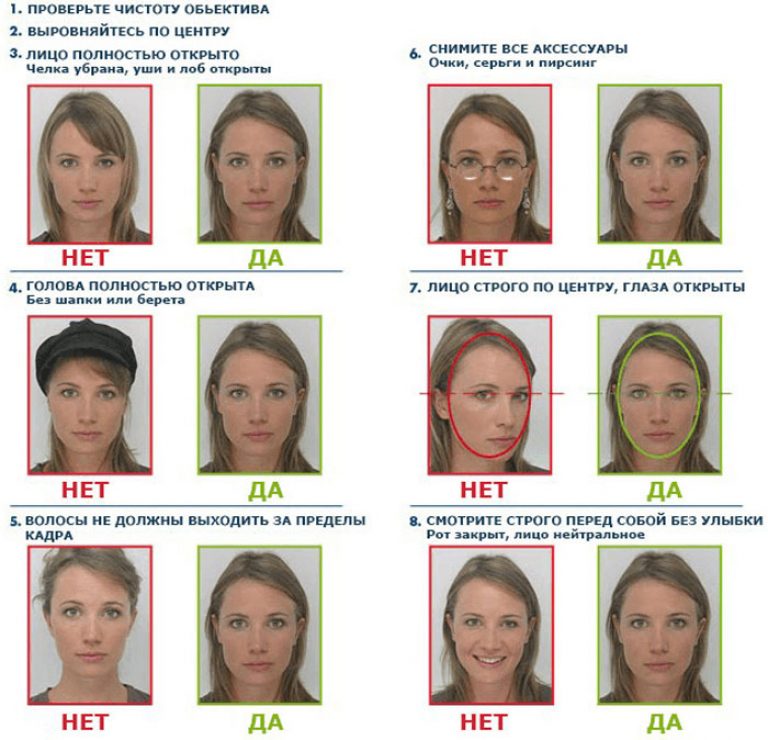 Мы будем регулярно обновлять эту документацию, чтобы ответить как можно больше ваших отзывов.
Мы будем регулярно обновлять эту документацию, чтобы ответить как можно больше ваших отзывов.
См. также
Создание и добавление подписи электронной почты в Outlook.com
Создание подписи электронной почты из шаблона
Создание и добавление подписи электронной почты в Outlook в Интернете
Видео: создание подписей сообщений
НГПУ
ВХОД В ЭИОС
МИНИСТЕРСТВО ПРОСВЕЩЕНИЯ РОССИЙСКОЙ ФЕДЕРАЦИИ
ФЕДЕРАЛЬНОЕ ГОСУДАРСТВЕННОЕ БЮДЖЕТНОЕ ОБРАЗОВАТЕЛЬНОЕ УЧРЕЖДЕНИЕ ВЫСШЕГО ОБРАЗОВАНИЯ
«НАБЕРЕЖНОЧЕЛНИНСКИЙ ГОСУДАРСТВЕННЫЙ ПЕДАГОГИЧЕСКИЙ УНИВЕРСИТЕТ»
студенту
аспиранту
выпускнику
педагогу
библиотека
Новости
05 июля, 2023
Проекты будущего: дизайнеры успешно защитили выпускные работы
05 июля, 2023
В НГПУ прошло совещание с представителями управления образования города Набережные Челны
04 июля, 2023
Более 60 тысяч заявлений подано в педвузы за первые 10 дней приемной кампании
04 июля, 2023
В Кванториум им.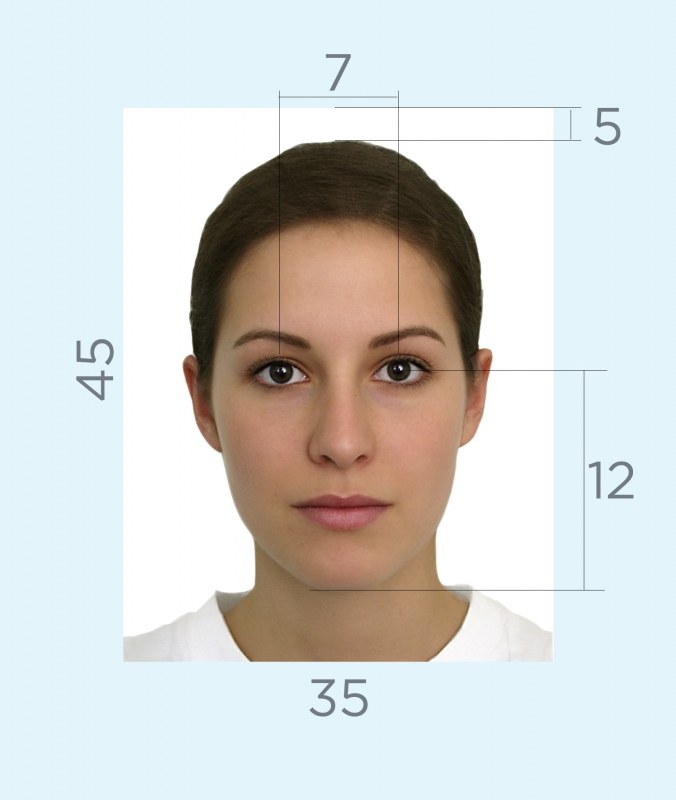 Д.И. Менделеева завершена поставка дополнительного оборудования и расходных материалов
Д.И. Менделеева завершена поставка дополнительного оборудования и расходных материалов
03 июля, 2023
Студентка ИНПЕКО завоевала бронзу на Международных соревнованиях по спортивной акробатике
03 июля, 2023
Летняя смена НГПУ «Психолого-педагогический калейдоскоп» достигла своего экватора
02 июля, 2023
Ректор Альфинур Галиакберова выступила с докладом на Международной научной конференции в Туркменистане
30 июня, 2023
Студентка НГПУ приняла участие во Всероссийском форуме «УТРО»
30 июня, 2023
Проректоры по воспитательной работе предложили сформировать единый стандарт воспитания для педвузов страны
30 июня, 2023
Ректор Набережночелнинского педуниверситета находится с рабочим визитом в Туркменистане
ТЕХНОПАРК
Площадь Технопарка универсальных педагогических компетенций НГПУ составляет 800 квадратных метров. В современном образовательном пространстве расположены учебно-экспериментальная лаборатория, лаборатория цифровых технологий, проектные мастерские, конференц-зал и лекторий для проведения научных исследований, образовательных и просветительских мероприятий по следующим направлениям: генетика, биотехнологии, рентгенография, культура здоровья и физиология, фундаментальная физика, аналитическая химия, альтернативные виды энергетики, создание робототехнических систем, программирование и разработка проектов виртуальной и дополненной реальности.
Анонсы
НИЛ «Лаборатория комплексных исследований» оказывает консультационно-коррекционную помощь детям дошкольного и школьного возраста
Прими участие во Всероссийском фестивале популяризации науки «Вектор успеха»
От идеи к стартапу: Акселератор ранних стадий INDUSTRIX принимает заявки от студентов
Учителей приглашают принять участие в гуманитарном проекте «Российский учитель за рубежом»
Не знаешь какую профессию выбрать? «Профориентатор» поможет!
НАШИ ФАКУЛЬТЕТЫ
НАШИ ФАКУЛЬТЕТЫ
Быстрые ссылки
Сведения о доходах, об
имуществе и обязательствах
имущественного
характера
руководителя- Противодействие коррупции
- Противодействие терроризму
и экстремизму Защита детей от информации,
причиняющей вред их
здоровью
и/или развитию- Часто задаваемые вопросы
- Обращение граждан
- Фирменный стиль НГПУ
- Антимонопольный комплаенс
ГОРЯЧАЯ ЛИНИЯ
- +7(8552) 46-62-16
- +7(8552) 46-97-06 (факс)
- ngpi@tatngpi.
 ru
ru
ПРИЕМНАЯ КОМИССИЯ
- +7(8552) 46-97-74
- +7(8552) 74-79-40
- +7(937) 595-00-06 доб. 130
КОРПУСА
Учебный корпус №1: ул. им. Низаметдинова Р.М., д. 28
Учебный корпус №2: пер. Железнодорожников, д. 9А
Учебный корпус №3: ул.
 им. Батенчука Е.Н., д. 21
им. Батенчука Е.Н., д. 21СОК с плавательным бассейном
Италия Паспорт / виза Требования к фотографии и размер
iVisa | Обновлено 20 июня 2023 г.
Если вам нужна фотография на паспорт для Италии, вы знаете, как важно быть уверенным, что ваша фотография получится правильной с первого раза. Задержки с фотографиями на паспорт Италии могут повлиять на ваши планы поездок, поэтому вам следует обратиться в профессиональную компанию, занимающуюся фотографией на паспорт. Здесь, в iVisa Photos, мы имеем многолетний опыт обработки фотографий на итальянские паспорта, которые соответствуют всем правилам соответствия.
Ознакомьтесь с нашим удобным фото-гидом ниже, чтобы убедиться, что вы отправили нам отличное фото, которое мы отредактируем или настроим, чтобы оно соответствовало всем требованиям. Думаете, вам тоже нужна виза? Посетите нашу страницу, чтобы убедиться в этом.
Думаете, вам тоже нужна виза? Посетите нашу страницу, чтобы убедиться в этом.
Получите свою фотографию
Характеристики фотографии
- Размер: 4,5 см x 3,5 см
- Цвет: не черный и белый. Только цвет.
- Размер и положение головы: голова должна занимать 70-80% всей фотографии. По центру и в квадрате с камерой.
- Давность: сделано за последние 6 месяцев.
- Фон: Светлый и однотонный. Без узоров и принтов.
- Улыбка: Не улыбайся. Желательно нейтральное выражение.
- Глаза: открыты и направлены в камеру.
- Очки: только по рецепту.
- Головной убор: Допускаются религиозные или медицинские причины.
- Размеры и размер (в пикселях): 600 dpi.
- Наряд, одежда, дресс-код: Не указано.
- Борода: Необязательно.
- Количество, необходимое для применения: 2.
Италия Руководство по требованиям к размеру фотографии на паспорт
Получите свою фотографию
Италия Требования к фотографиям на паспорт и визу, правила, рекомендации и спецификации
Принимая во внимание эти краткие факты, вы получите преимущество в фотографиях на паспорт или визу. Хотя эти характеристики являются идеальным началом, при подготовке к таким фотографиям необходимо учитывать гораздо больше. Правительства не забавляются представленными фотографиями и снимками профиля. Чтобы уменьшить стресс и ускорить одобрение заявки, тщательно соблюдайте следующие дополнительные требования:
Хотя эти характеристики являются идеальным началом, при подготовке к таким фотографиям необходимо учитывать гораздо больше. Правительства не забавляются представленными фотографиями и снимками профиля. Чтобы уменьшить стресс и ускорить одобрение заявки, тщательно соблюдайте следующие дополнительные требования:
- Каждый человек должен предоставить в общей сложности 2 фотографии с заявлением на получение визы или паспорта.
- Калибровка необязательна. Каждая фотография должна быть размером 35 мм на 45 мм.
- Создание теней на вашей ярмарке из-за волос, шляп или плохого освещения приведет к автоматическому отклонению. Держите волосы подальше от лица. Проверьте правильность экспозиции, которая создает равномерный свет на вашем лице.
- Запрещены шляпы или головные уборы, за исключением религиозных целей. Если по этой причине вы носите головной убор, ваше лицо должно быть на виду.
- Улыбка неуместна на фотографиях для паспорта или визы. Это искажает распознавание лиц правительством.
 Держите лицо нейтральным и рот закрытым.
Держите лицо нейтральным и рот закрытым. - Глаза – это зеркало души, поэтому они всегда должны оставаться открытыми.
- Разрешены очки при условии, что оправа тонкая, линзы не затемненные и блики отсутствуют.
- Мужчины могут носить бороду, если она является частью их повседневного образа. Другими словами, если вы обычно не носите бороду, не отращивайте ее для крупного плана.
- Хотя никаких спецификаций в отношении одежды не существует, вам предлагается носить рубашку темного цвета, чтобы вы не сливались с фоном.
- Недавняя фотография обязательна. Любая выдержка более 6 месяцев недопустима.
- Убедитесь, что ваша камера полностью сфокусирована и ваше лицо не размыто.
- При печати фотографии должны быть на глянцевой бумаге хорошего качества, без складок и разрывов.
Сфотографируйтесь
Правила и требования для младенцев, младенцев и новорожденных Фотографии на паспорт и визу
В это время вы можете подумать о паспорте и визе для своих детей.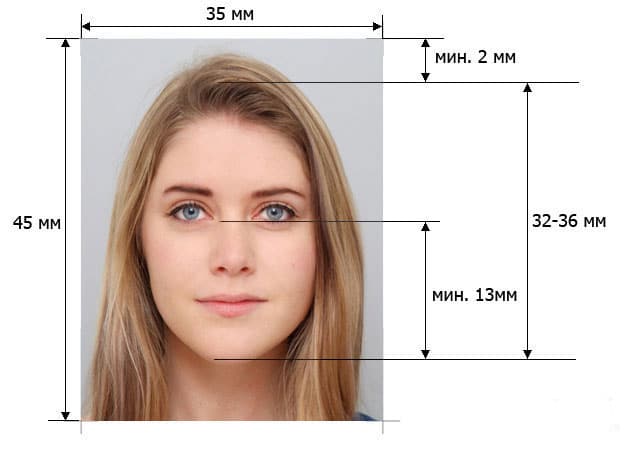 Несмотря на представление о том, что для въезда в другую страну нужно только свое, это просто неправда. Италия требует, чтобы каждый гражданин в возрасте от 0 до 150 лет имел собственный личный паспорт или визу. Дети должны фотографироваться отдельно и иметь свои документы. Без этих буклетов ваш ребенок может не пойти. Вот несколько вещей, о которых следует помнить при фотографировании детей и младенцев:
Несмотря на представление о том, что для въезда в другую страну нужно только свое, это просто неправда. Италия требует, чтобы каждый гражданин в возрасте от 0 до 150 лет имел собственный личный паспорт или визу. Дети должны фотографироваться отдельно и иметь свои документы. Без этих буклетов ваш ребенок может не пойти. Вот несколько вещей, о которых следует помнить при фотографировании детей и младенцев:
- Вышеуказанные правила должны применяться как к детям, так и к взрослым. Убедитесь, что все технические детали, такие как освещение и пикселизация, соблюдены.
- Нельзя фотографировать такие предметы, как игрушки, бутылочки и пустышки.
- Родители, если вы собираетесь держать своего младенца для изображения, вы не должны быть видны.
- Мы предлагаем использовать светлую ткань или простыню, чтобы закрыть фон ребенка, когда он сидит на стуле или лежит на полу.
- Хотя это может быть сложно, на фотографии должно быть изображено лицо ребенка в квадрате с камерой, рот закрыт, глаза направлены вперед.

Цена и стоимость
Если вы относитесь к тому типу людей, которые легко адаптируются к изменениям и технологиям, то это идеальное время в истории для вас. В последнее время правительства, в том числе Италии, внесли радикальные изменения в то, как вы можете подать или получить фотографию на паспорт или визу. Выбрав такой сайт, как iVisa Photos, вы сможете сэкономить время и деньги. Не выходя из дома или офиса, фотографии всегда у вас под рукой. Стоимость набора картинок – 5,67 €. Кажется дорогим? Что ж, другой вариант — бороться с пробками и стоять в длинной очереди на почте или в аптеке и платить около 13 евро за комплект. Если у вас большая семья, умножьте эти цифры и поймите, почему мы рекомендуем ехать с нами. В конце концов, не лучше ли потратить эти деньги на веселые приключения? Мы очень на это надеемся!
Получите свою фотографию
Как получить фотографии на паспорт Италии или фотографии на визу в Италию в Интернете
Получение фотографий на паспорт или визу онлайн — это простая и удобная операция, когда вы позволяете iVisa Photos позаботиться о вас. Все, что вам нужно, это смартфон или планшет и наша стильная фотобудка на паспорт, которую можно сделать, не выходя из уютной атмосферы дома или офиса. С нашей 100% гарантией соответствия требованиям государственных органов вам не о чем беспокоиться, так как наш опытный персонал прорабатывает мельчайшие детали, чтобы убедиться, что все готово к работе. Сайт создан для вашего удобства и простоты. Если у вас есть какие-либо вопросы, не стесняйтесь обращаться к нам на досуге. Мы готовы подарить вам душевное спокойствие и начать путешествие за границу.
Все, что вам нужно, это смартфон или планшет и наша стильная фотобудка на паспорт, которую можно сделать, не выходя из уютной атмосферы дома или офиса. С нашей 100% гарантией соответствия требованиям государственных органов вам не о чем беспокоиться, так как наш опытный персонал прорабатывает мельчайшие детали, чтобы убедиться, что все готово к работе. Сайт создан для вашего удобства и простоты. Если у вас есть какие-либо вопросы, не стесняйтесь обращаться к нам на досуге. Мы готовы подарить вам душевное спокойствие и начать путешествие за границу.
Ссылки
- http://www.vfs-italy.co.in/kolkata/tourist_photospecs.html
- iVisa.com
| 1. фотографий необходимо приклеить к обозначенным частям анкеты на получение визы.  Фотографии, которые были Фотографии, которые былиприкрепляется степлером к формам заявок НЕ ПРИНИМАЮТСЯ . Ваше строгое соблюдение приветствуется. | ||
| ||
| ||
| ||
| ||

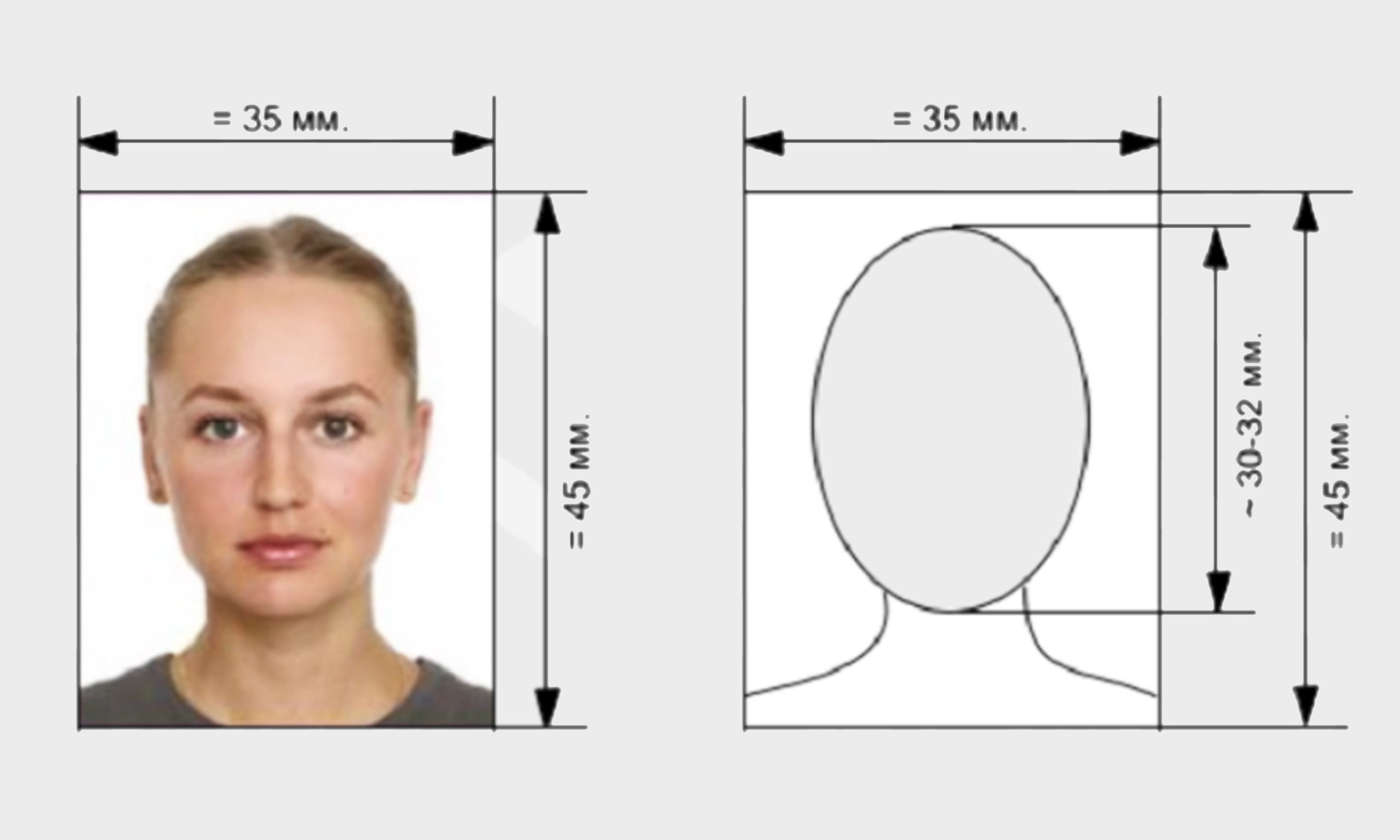
 Вы можете изменять шрифты, цвета и размеры шрифтов, а также выравнивание текста. Если вы хотите создать более надежную подпись с маркерами, таблицами или границами, используйте Word для форматирования текста, а затем скопируйте и вставьте подпись в поле Изменить подпись. Вы также можете использовать один из наших готовых шаблонов для вашей подписи. Скачайте шаблоны в Word, настройте их с помощью личных данных, а затем скопируйте и вставьте их в поле Изменение подписи.
Вы можете изменять шрифты, цвета и размеры шрифтов, а также выравнивание текста. Если вы хотите создать более надежную подпись с маркерами, таблицами или границами, используйте Word для форматирования текста, а затем скопируйте и вставьте подпись в поле Изменить подпись. Вы также можете использовать один из наших готовых шаблонов для вашей подписи. Скачайте шаблоны в Word, настройте их с помощью личных данных, а затем скопируйте и вставьте их в поле Изменение подписи.  в статье Создание подписи на основе шаблона.
в статье Создание подписи на основе шаблона.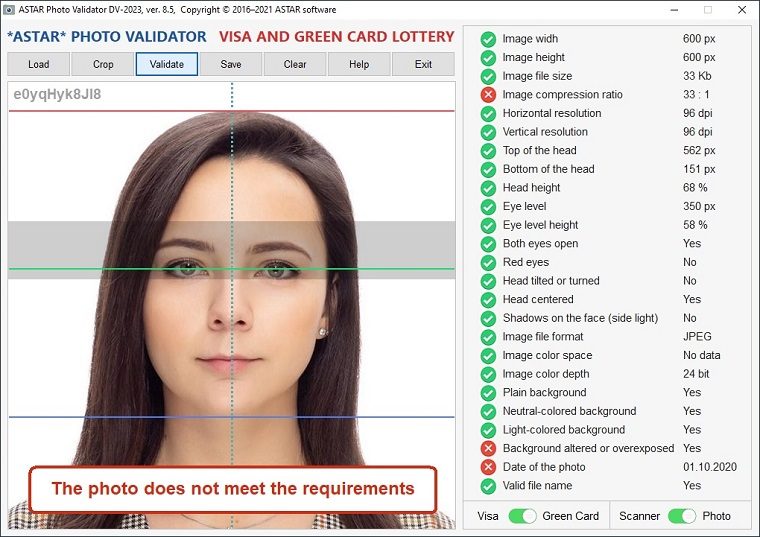 Это не добавляет подпись к сообщениям, на которые вы отвечаете или пересылаете.
Это не добавляет подпись к сообщениям, на которые вы отвечаете или пересылаете.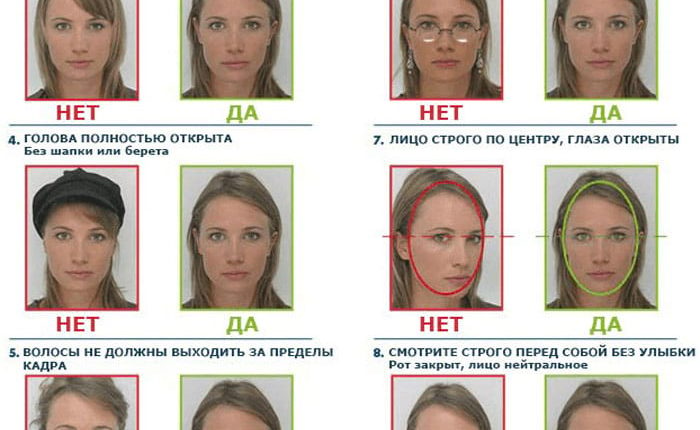




 ru
ru им. Батенчука Е.Н., д. 21
им. Батенчука Е.Н., д. 21 Держите лицо нейтральным и рот закрытым.
Держите лицо нейтральным и рот закрытым.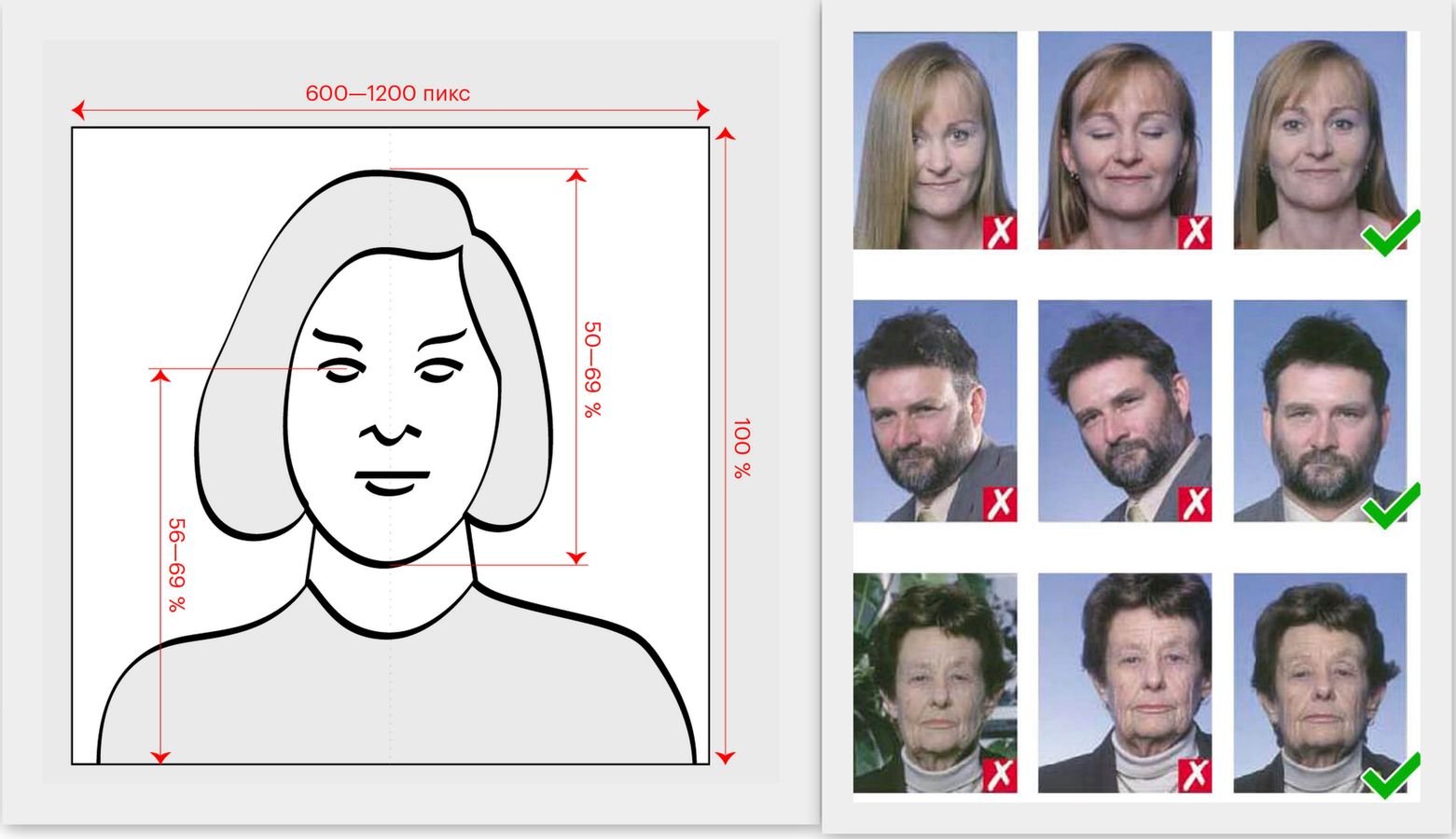

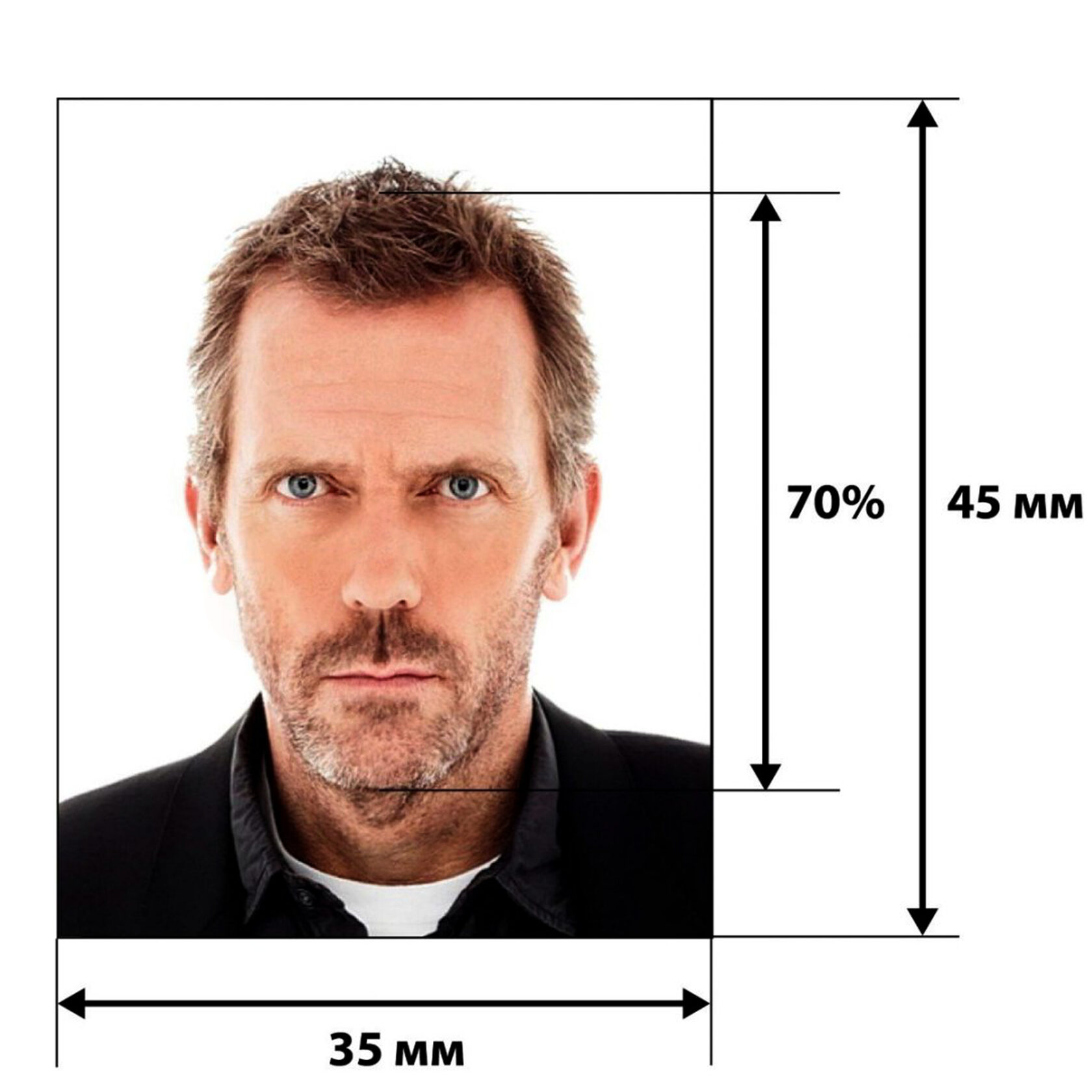

.jpg)
Leave a Reply